네이버 파워링크에는 일반 소재 외에도 다양한 내용으로 업체를 돋보이게 하는
확장소재 기능이 있습니다.
그룹 단위로 등록과 수정을 할 수 있으며 한 개의 그룹에 다수 중복으로 할 수 있는 것도 있고
1개씩만 가능한 것도 있습니다.
등록은 어떻게 하는 것인지 수정하는 방법은 어떤지 정리해서 올려드리겠습니다.

* 파워링크에서 등록할 수 있는 확장소재 종류는 어떻게 되나요?
- 쇼핑정보 : 스마트스토어를 운영 중인 분들만 활용하실 수 있고 여러 상품 이미지와 금액이 보입니다.
- 전화번호 : 모바일에서 전화 아이콘이 생성됩니다.
- 위치정보 : 업체 주소가 보이기 때문에 지역 상대로 사업하는 분들께 좋습니다.
- 네이버예약 : 클릭하면 네이버 예약 페이지로 연결되어 편리하게 예약 진행을 할 수 있습니다.
- 계산 : 우측에 계산 아이콘이 생성되는데 보험료 계산과 같은 특정 기능이 필요한 업종에서 활용 가능합니다.
- 추가제목 : 소재 우측에 추가적으로 15자 미만의 문구를 넣을 수 있습니다.
- 추가설명 : 설명문구 우측에 45자 미만의 추가 문구를 넣을 수 있습니다.
- 홍보문구 : 할인, 사은품, 추가선물증정, 이벤트, 신상품 등의 붉은색 또는 하늘색 아이콘과 문구를 넣을 수 있습니다.
- 서브링크 : 6글자 미만의 단어를 최대 4개까지 넣을 수 있습니다.
- 가격링크 : 12글자 미만으로 문구와 가격을 3줄까지 넣을 수 있고 소재 하단에 넓은 영역을 차지하며 보입니다.
- 파워링크 이미지 : 사진 한 장을 넣을 수 있습니다.
- 이미지형 서브링크 : 사진 3장을 넣을 수 있고 메뉴사진과 메뉴 이름을 같이 넣으면 좋습니다.
- 플레이스 정보 : 스마트플레이스 정보를 연동해서 노출을 시킬 수 있습니다.
- 홍보 영상 : 네이버 TV를 연동해서 동영상을 올릴 수 있습니다.
- 블로그리뷰 : 작성된 블로그의 URL주소를 조회해서 추가하시면 섬네일 이미지와 같이 보입니다.
이와 같이 총 15개나 있는데 이걸 추가하지 않는다고 파워링크 광고 집행이 불가한 건 아니고
선택 사항입니다. 다만 조금이라도 남들과 차별화된 노출을 원하신다면
필수로 추가하시는 걸 추천드립니다.
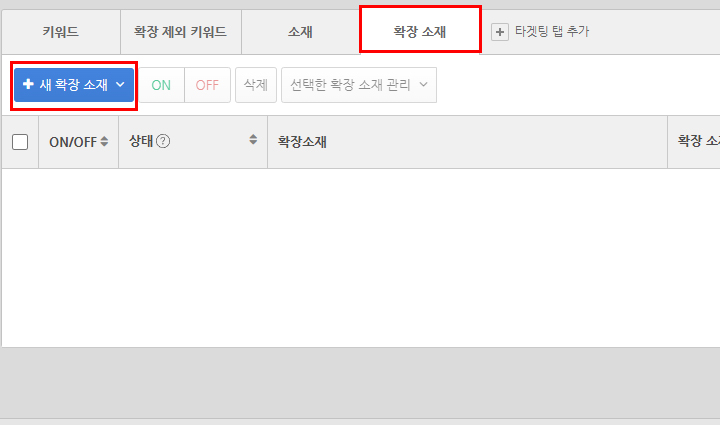
* 파워링크 확장소재 등록하는 방법은 어떻게 되나요?
- 확장소재는 그룹 단위로 하실 수 있고 그룹명을 클릭하신 후 상단 탭을 보시면
키워드 / 확장제외 키워드 / 소재 / 확장소재와 같은 탭이 일렬로 나오는데
여기에서 확장소재 탭을 클릭하시면
+ 새 확장 소재라는 버튼이 있고 이걸 클릭해서 추가하실 수 있습니다.
중요한 건 전부 다 해도 같이 노출이 되지는 않고 영역이 겹처지는 건 반응이 더 좋은 거
하나만 노출이 되거나 돌아가며 노출이 됩니다.

* 파워링크 확장소재 수정하는 방법은 어떻게 되나요?
- 편집 후 새로 등록이라는 버튼이 붙어있는데 이걸 클릭해서 원하는 정보로 수정을 하면
자동으로 심사가 진행되어 통과된 경우 노출이 됩니다.
다만 기존에 있던 것과 돌아가며 노출이 되니 수정이 완료된 이후에는 기존에 노출이 되던걸
삭제해야 한 개만 고정으로 노출이 됩니다.
또한, 추가제목은 3개 이상도 추가가 가능하지만 홍보문구는 2개까지만 가능하기 때문에
이미 2개가 있는 경우 한 개를 삭제한 후 추가하셔야 합니다.

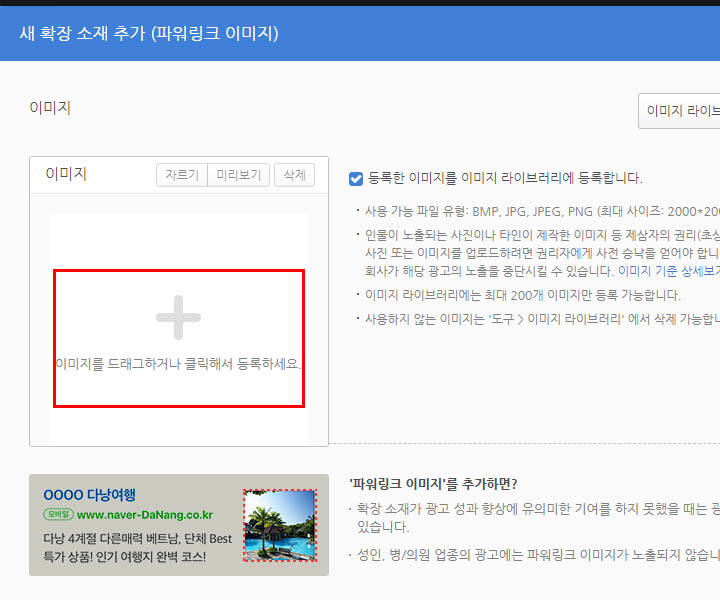
'네이버광고 > 파워링크' 카테고리의 다른 글
| 네이버 파워링크 지역 설정하는 방법과 노출현황보기는 어디에 있나요? (1) | 2024.07.16 |
|---|---|
| 파워링크 부정클릭 당했을 때 신고하는 방법은? (0) | 2024.07.12 |
| 파워링크에서 말하는 비즈채널은 어떤건가요? (0) | 2024.07.11 |
| 네이버 파워링크의 키워드는 무엇이고 몇개까지 등록이 가능한가요? (0) | 2024.07.03 |
| 네이버 파워링크 돈만 나가고 전화가 없는데 부정클릭인가요? (0) | 2024.06.27 |
| 네이버 파워링크에 블로그로 연결 가능한가요? (0) | 2024.06.26 |
| 네이버 파워링크 키워드 단위 전환율 분석하는 방법 (0) | 2024.06.24 |
| 네이버 파워링크에 노출되는 시간과 요일을 변경하는 방법 (0) | 2024.06.21 |





댓글